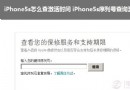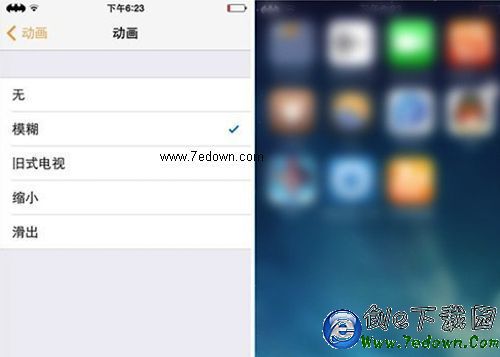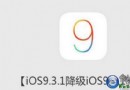iOS7升級教程:iPad升級iOS7 beta2圖文教程
之前百事網小編與大家分享了“無需開發者帳號 iOS7 Beta升級教程”,相當於iOS7 beta1版本的升級教程,如今蘋果已經正式發布了iOS 7 beta2版本了,接下拍電腦百事網小編就來與大家分享下iOS 7 Beta2版本的升級教程,有興趣的朋友不妨看看。

iOS7升級教程:iPad升級iOS7 beta2圖文教程
第一步、准備好iPad的iOS7 beta2固件
1.想嘗鮮的朋友可以在這裡下載最新的iOS 7 beta 2固件,網上下載地址很多,百度搜索“iOS 7 beta 2”大把,因此這裡就不給出地址了。
根據自己的機型,選擇相應的固件型號,如圖所示
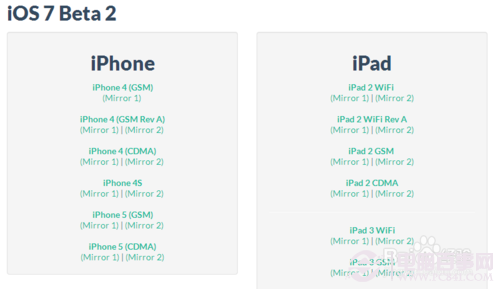
2.進入下載頁面以後,點擊“同意”復選框,再點擊“Download”按鈕就可以開始下載了,如圖所示
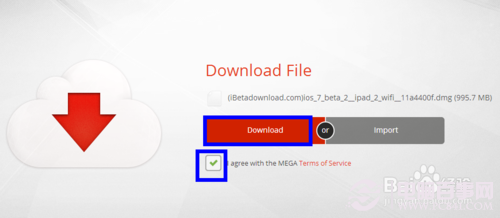
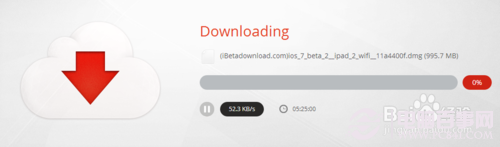
3.在上面的網站下載的文件是 DMG 格式的,下載完成以後請仔細檢查文件的擴展名。注意文件名後面是否有多的字符,如 -,比如.dmg-,請先修改文件的擴展名,把擴展名修改成為 DMG。 因為如果文件擴展名不對,將會導致軟件不能正常識別。
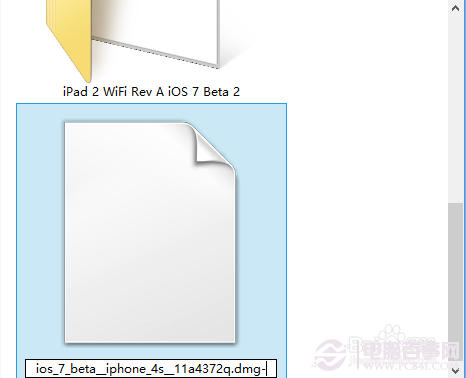
4.在 Windows 系統下面是不能直接使用的,所以我們需要“UltraISO”工具軟件把固件系統提取出來。請自行在網上下載此軟件,並安裝到電腦中。
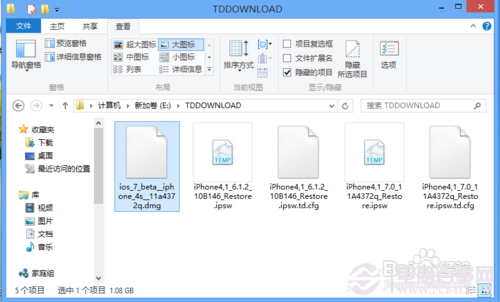
5.這裡以試用版的“UltraISO”為例,打開軟件以後點擊文件菜單中的“打開”選項,如圖所示
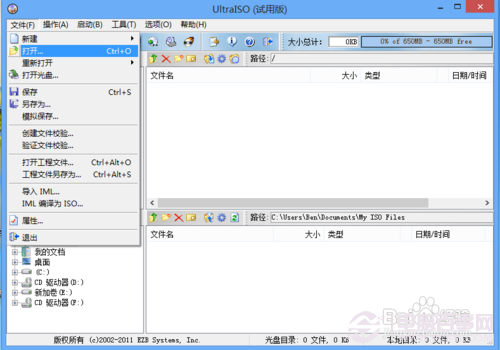
6.在彈出的選擇文件窗口中,選擇 DMG 文件,點擊“打開”按鈕,如圖所示
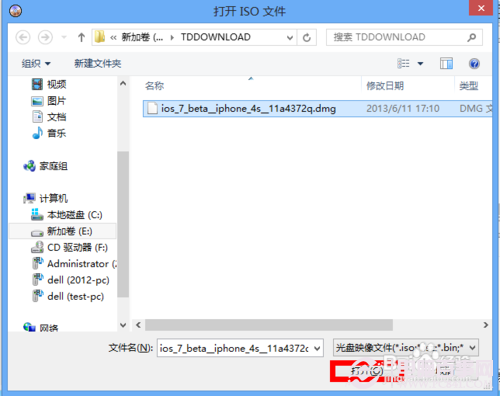
7.打開 DMG 文件以後,選中固件系統文件,點擊鼠標右鍵選擇“提取”,如圖所示
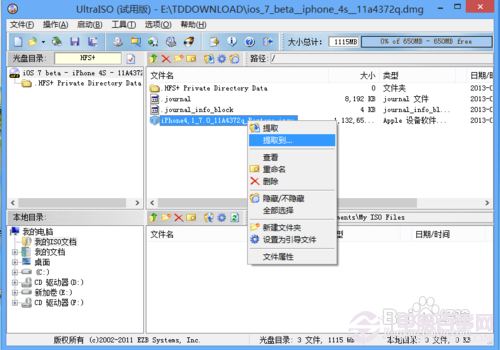
8.然後選擇目標路徑以後,點擊“確定”按鈕,如圖所示
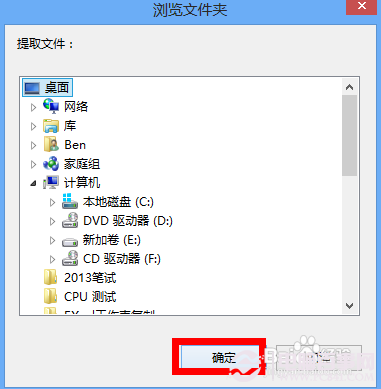
第二步、用iTunes把iOS7固件更新到iPad上
1.這裡以 iPad 2 為例,把 iPad 與電腦用數據線連接起來,打開 iTunes 軟件。點擊 iTunes 右上方的“iPad”圖標,如圖所示
注:不要點到三角圖標,那是彈出 iPad 設備。
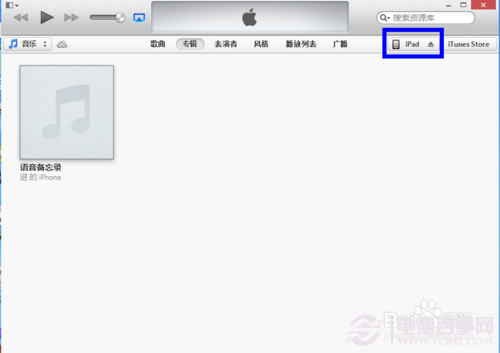
2.在 iPad 摘要頁面,按住鍵盤上的“shift”鍵,再點擊“檢查更新”按鈕,如圖所示
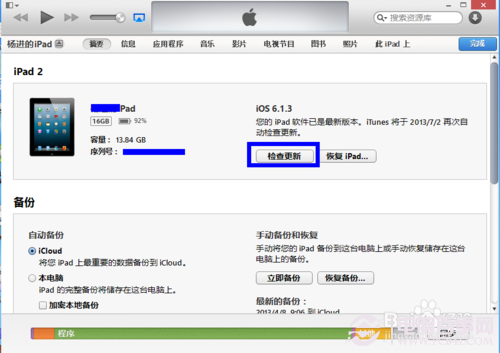
3.在彈出的固件系統文件選擇窗口中,選中電腦本地中的 iOS 7 beta2 固件文件,點擊“打開”按鈕,如圖所示
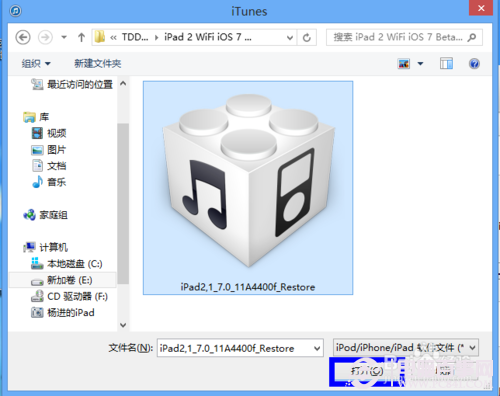
4.接下來 iTunes 會提示“將會把 iPad 更新到 iOS 7.0,並於 Apple 驗證更新”,點擊“更新”按鈕繼續,如圖所示
![iOS7升級教程:[4]iPad升級iOS7 beta2圖文教程](https://www.ios5.online/ios/UploadFiles_8070/201703/2017031009500958.jpg)
5.然後 iTunes 開始提取 iOS 7 固件系統文件,並與 Apple 驗證固件。






6.同時 iPad 上會看到有白蘋果,並帶有更新固件的進度條。

7.等待新的固件系統更新完成以後,進入 iOS 7 的初始化設置。
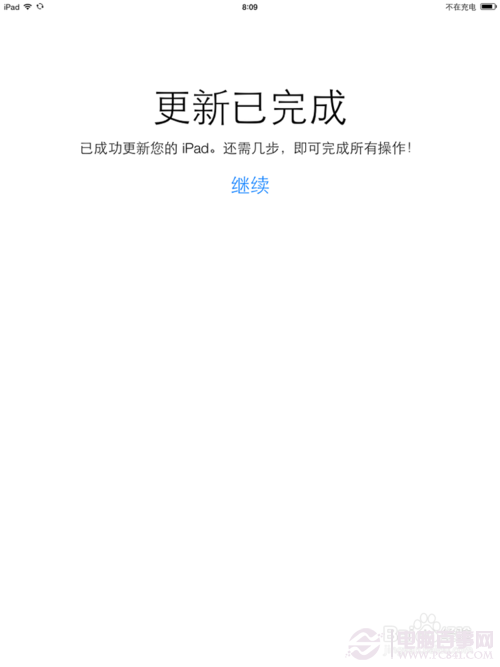
iPad 版 iOS7 界面預覽
1.iPad 鎖屏界面顯示

2.主屏界面顯示
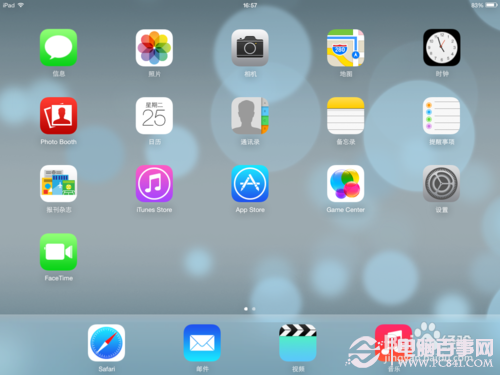
其他問題
1.如果遇到 iOS 7 beta2 固件恢復到 iPad 上出現白蘋果,並且不能正常啟動的情況,這時請先把 iPad 恢復到 iOS 6.1.3 固件。把 iOS 6.1.3 系統激活以後,我們再用 iTunes ,按上面的步驟再次更新 iOS 7.
2.如果在恢復固件時出現無法恢復的話,可以讓 iPad 進入恢復模式:
a、首先用 USB 數據線把手機連接到電腦
b、接下來按住 iPad 的電源鍵 3 秒
c、接著電源鍵不要松開,把主屏Home鍵一起按住,二個按鍵一起按住保持10秒左右會黑屏
d、這時松開電源鍵,繼續按住主屏Home鍵,直到 iTunes 軟件提示我們“檢測到一個處於恢復模式的 iPad”
最後再用 iTuens 來恢復固件。
詳細降級恢復教程請您閱讀:iOS 7如何降至iOS6 iOS7測試版恢復到iOS6教程。
- 上一頁:iOS7測試版通話記錄顯示不全解決方法
- 下一頁:iOS 7隱藏的新功能介紹